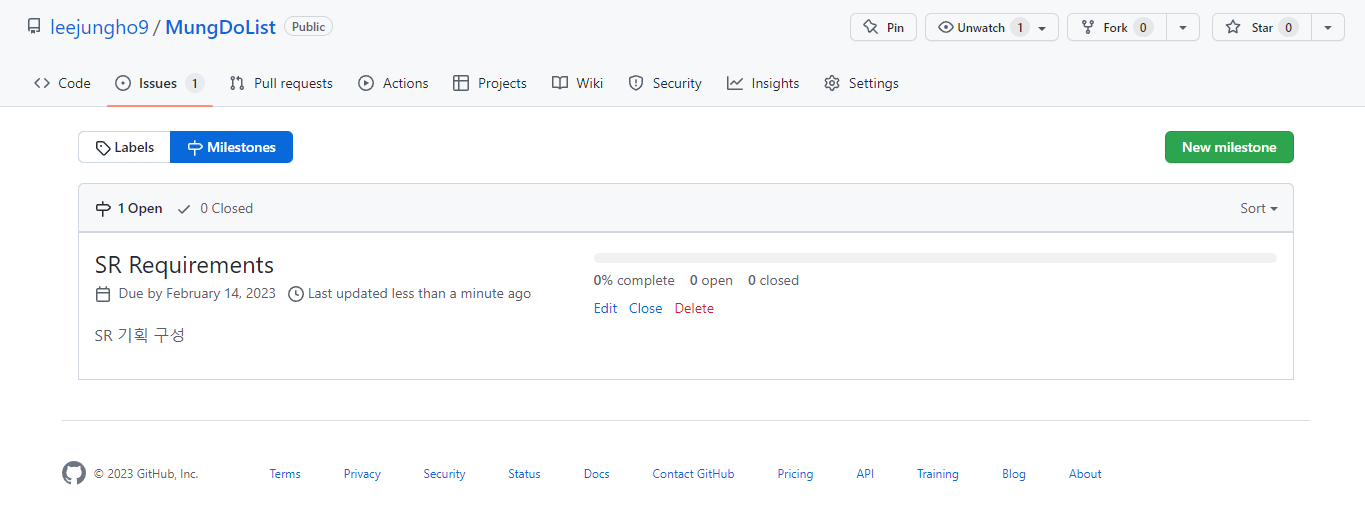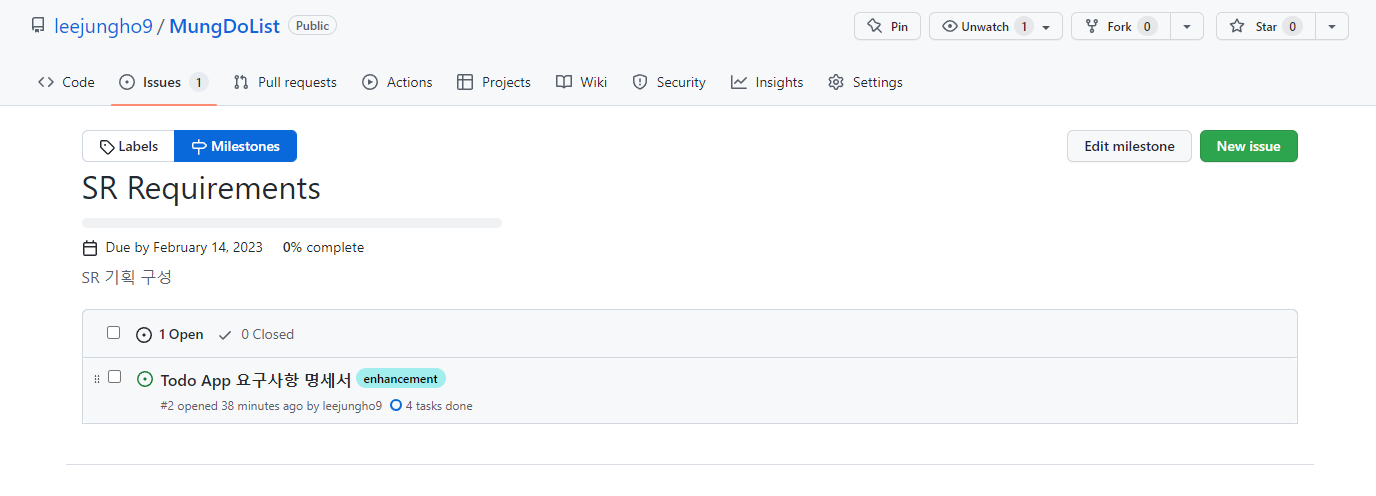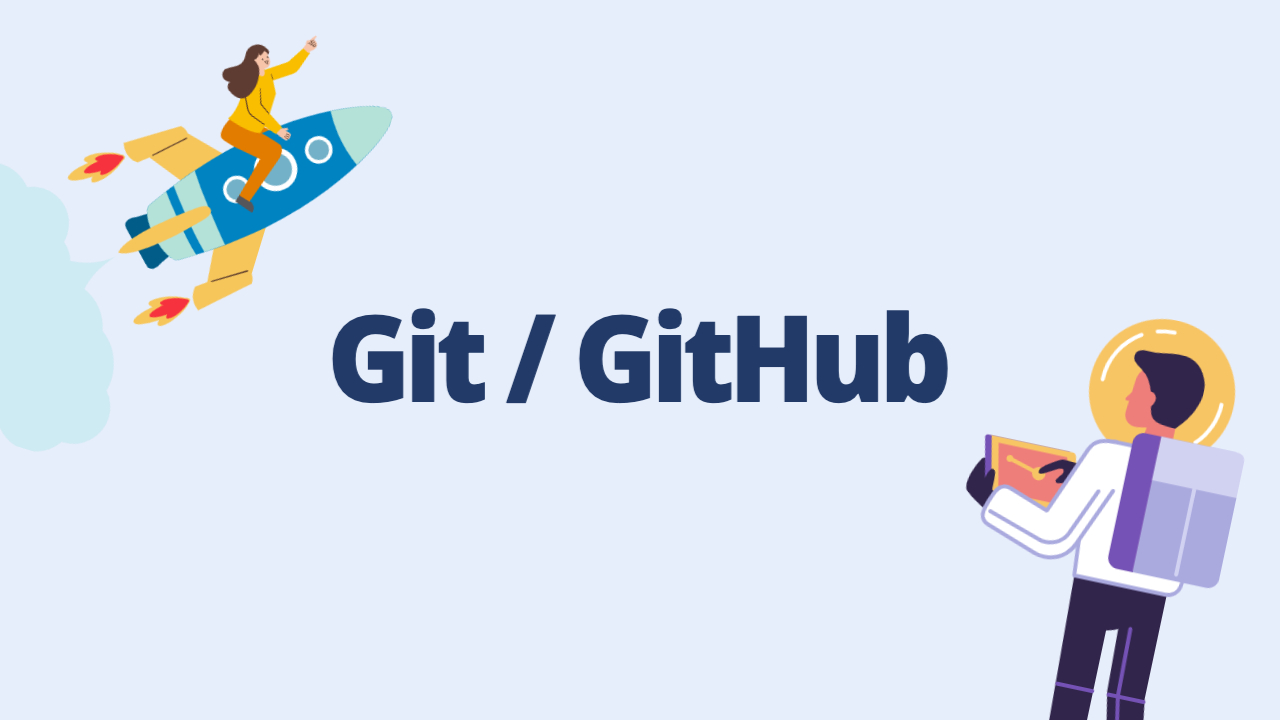
Github 이슈
Github에서는 아래와 같이 Github 이슈의 특징을 설명하고 있다.
Use GitHub Issues to track ideas, feedback, tasks, or bugs for work on GitHub.
깃허브 이슈를 아이디어 공유, 피드백, 태스크, 버그 관리로 사용하세요. - Github
1. Issue (task card) 생성
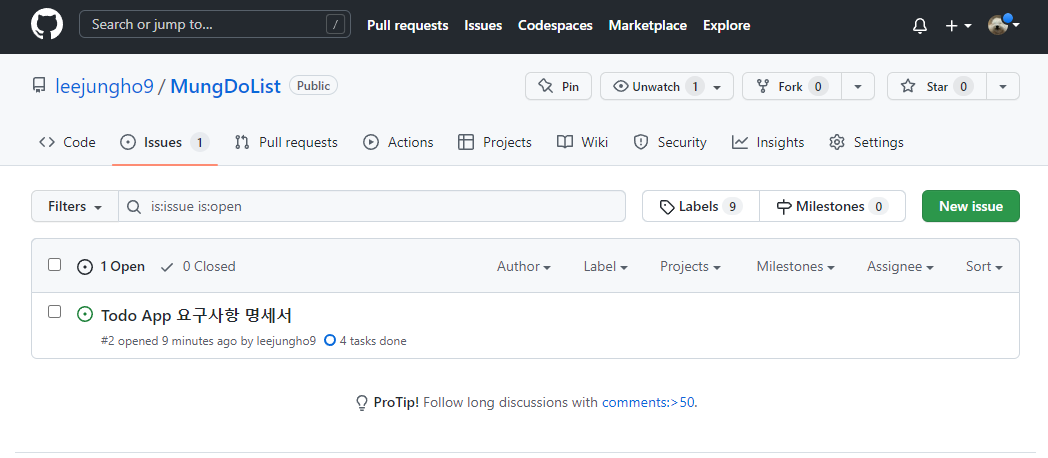
저장소 첫 페이지에서 Issues탭을 선택하고 New issue를 클릭한다.
2. 테스크 작성
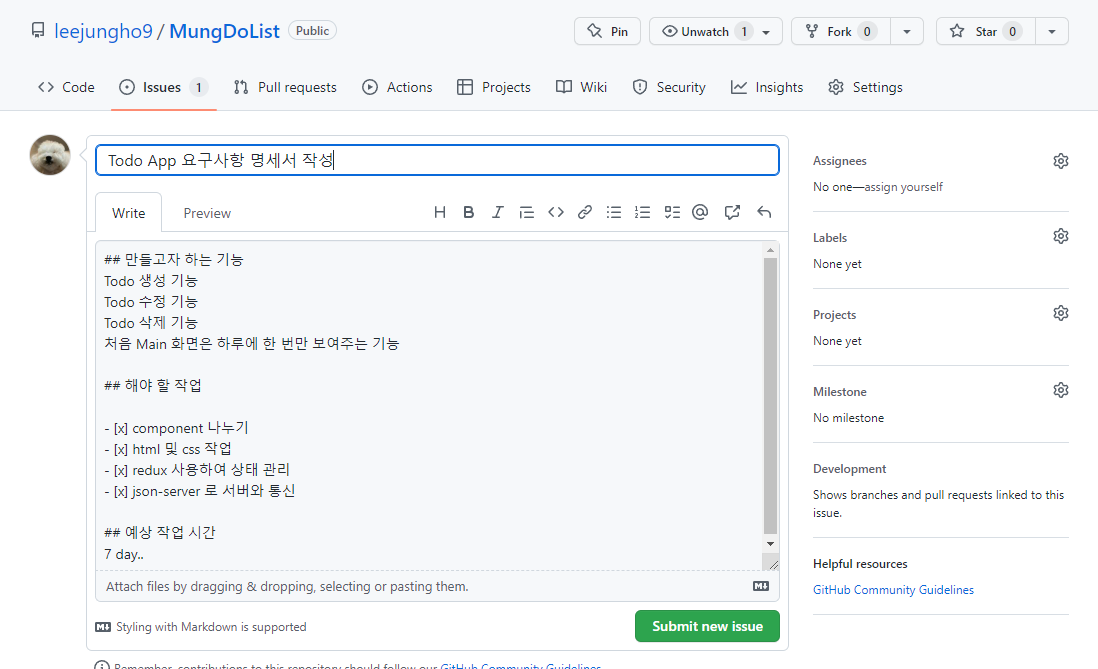
제목과 본문을 작성했다면, 우측 탭을 이용해 세부 설정을 진행한다.
(※ 태스크 카드를 먼저 생성한 뒤, 세부 설정 작업을 진행할 수도 있다.)
- Assigness: 해당 태스크를 맡은 사람을 지정해주시면 된다. assign yourself를 누르시면 자신의 태스크로 만들 수 있다.
- Labels: 태스크 카드에 라벨링을 할 수 있다.
- Projects: Projects를 지정할 수 있다.
- Milestone: Milestone을 지정할 수 있다.
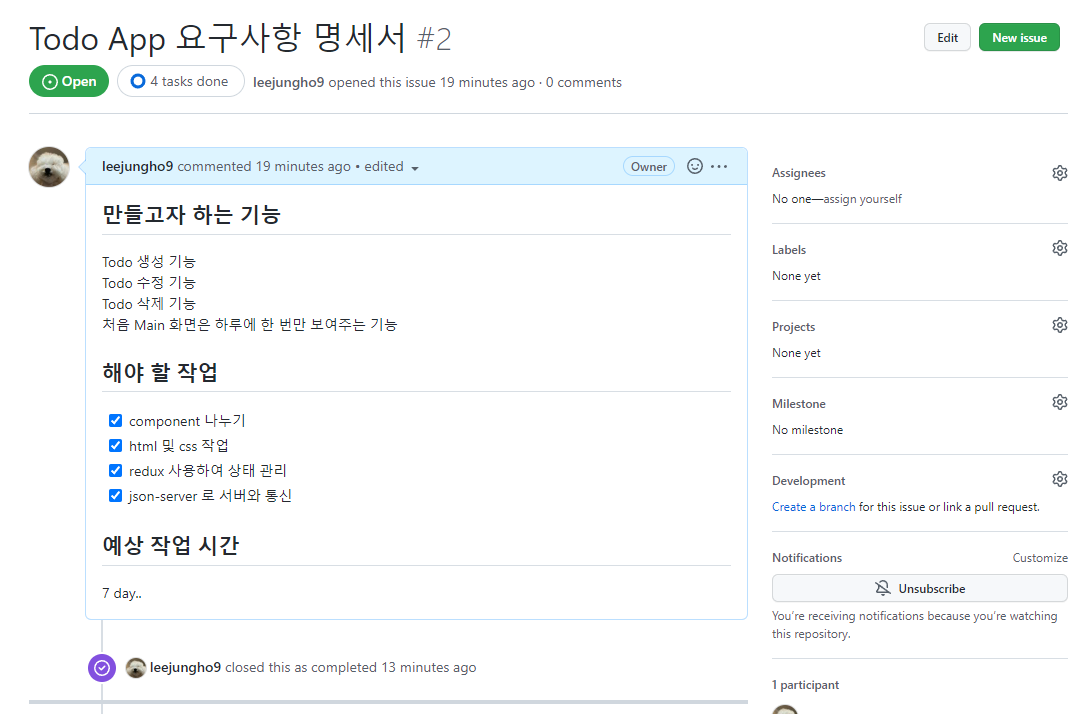
3. 테스크 일정 완료 후 이슈 닫기
테스크 일정이 완료됐다면 해당 이슈를 닫아주세요.
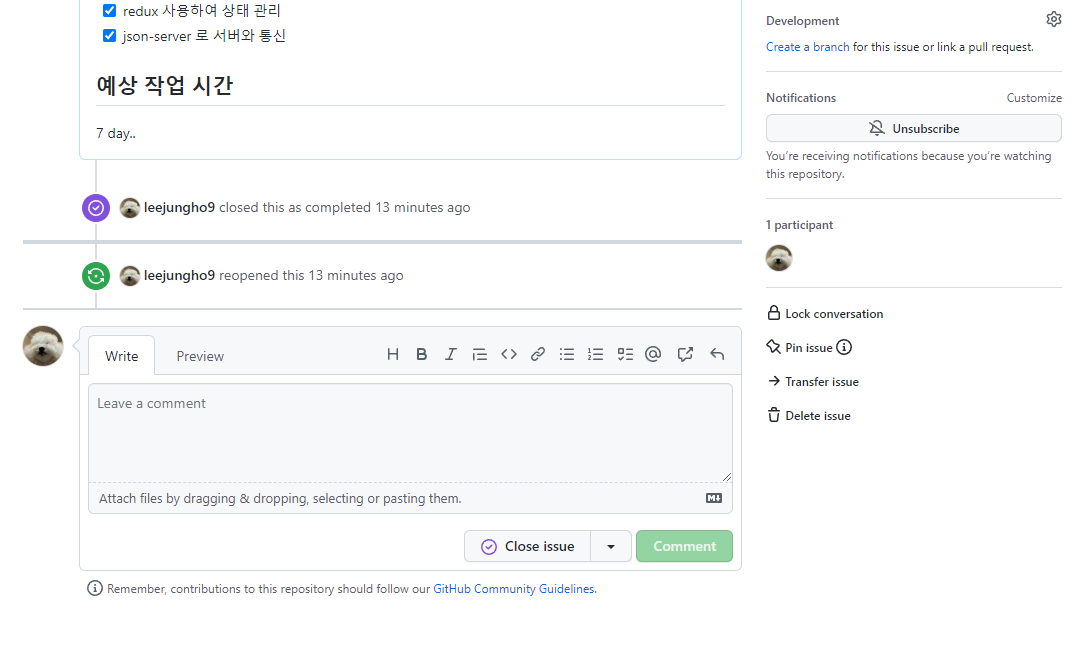
Github 이슈 템플릿 카드
이슈 반복 생성을 편하게 할 수 있는 이슈 템플릿 카드 기능을 소개한다.
1. Setting 클릭
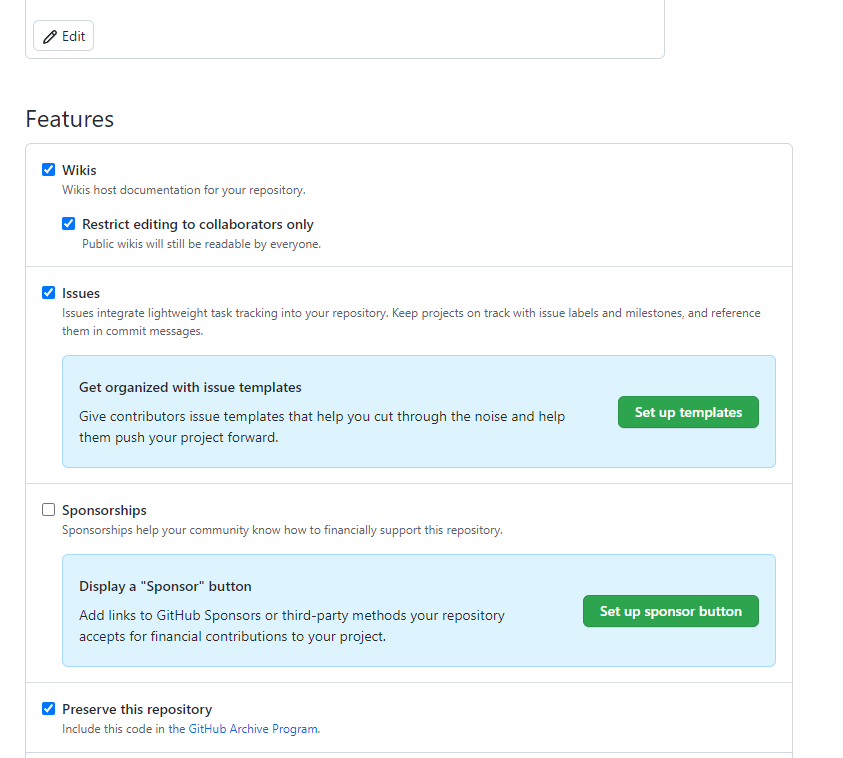
2. Issues 의 Set up templates 를 클릭
Settings 설정 화면 아래로 조금 내려가면 Feature 의Issues설정을 확인할 수 있다. 템플릿 생성을 위해 Set up templates를 클릭한다.
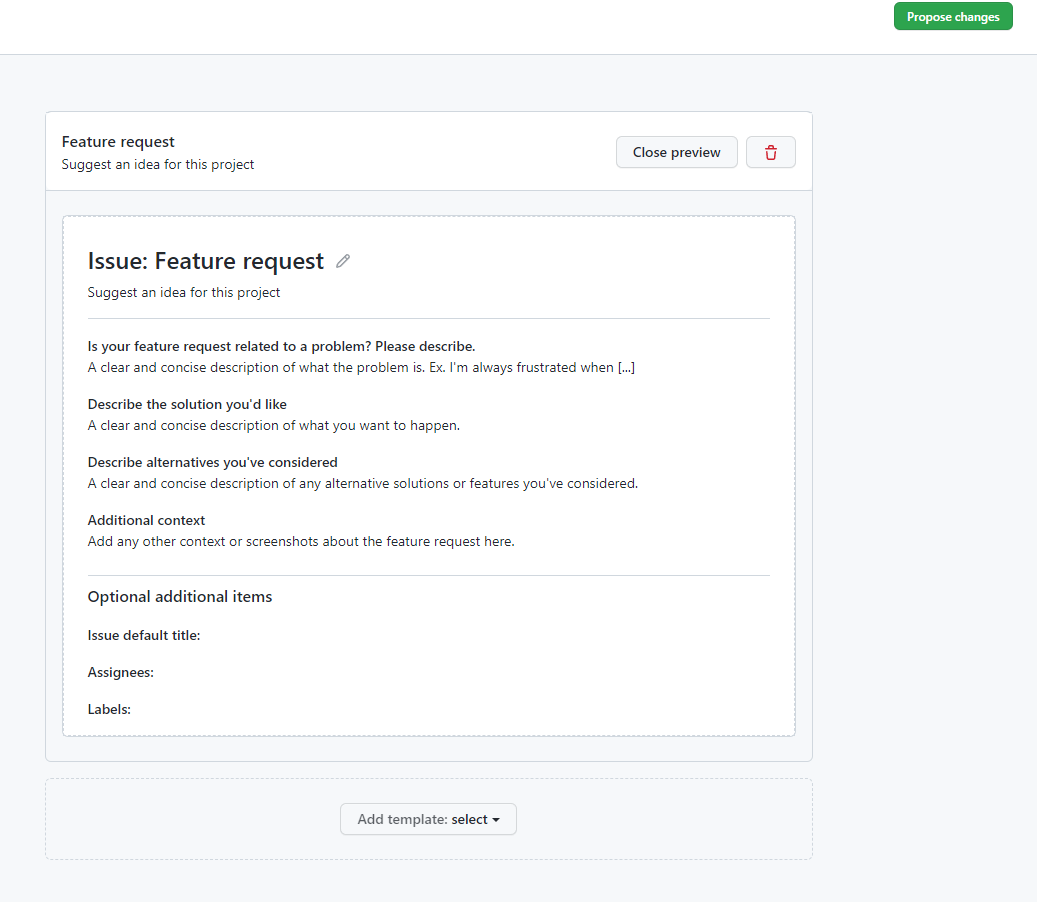
Github 마일스톤
Github에서는 아래와 같이 Github 마일스톤의 특징에 대해서 설명하고 있다.
You can use milestones to track progress on groups of issues or pull requests in a repository.
깃허브 마일스톤을 이슈, PR 그룹의 진척도를 확인하는데 사용하세요.
마일스톤을 프로젝트 요구사항 진척도 확인에 사용합니다. 요구사항을 마일스톤으로 만들어보시고, 얼마나 되는 기간 안에 끝낼 수 있을지 한 번 고민을 먼저 해보기를 권장한다. 필요하면 하나의 요구사항을 여러 개의 마일스톤으로 나눠도 되고, 여러 개의 마일스톤을 하나로 합쳐도 괜찮다.
이슈의 양이 적어 현재로서는 이슈들을 개별로 관리해도 전체 진척도를 알아보기 쉽지만 프로젝트가 커지고 많은 양의 이슈들이 생기게 된다면 현재의 방법으로는 진척도를 알아보기 힘들 것 이다.
1. Milestones 생성
Issue탭을 누르고 Milestones를 누르고 Create a Milestone혹은 New milestone을 선택한다.
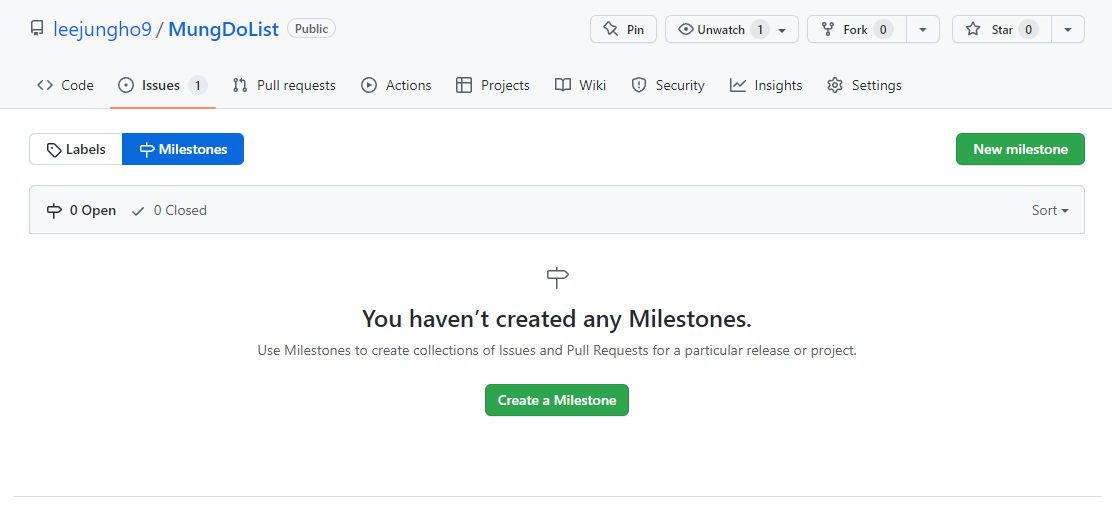
2. Milestones 세부 내용 작성
Milestone의 이름을 Title 에 작성해주시고 Due date를 설정해주세요. Due date는 Milestone의 마지막 날을 의미한다.
Description의 해당 Milestone의 설명을 자유롭게 작성하고 Create milestone을 누른다.
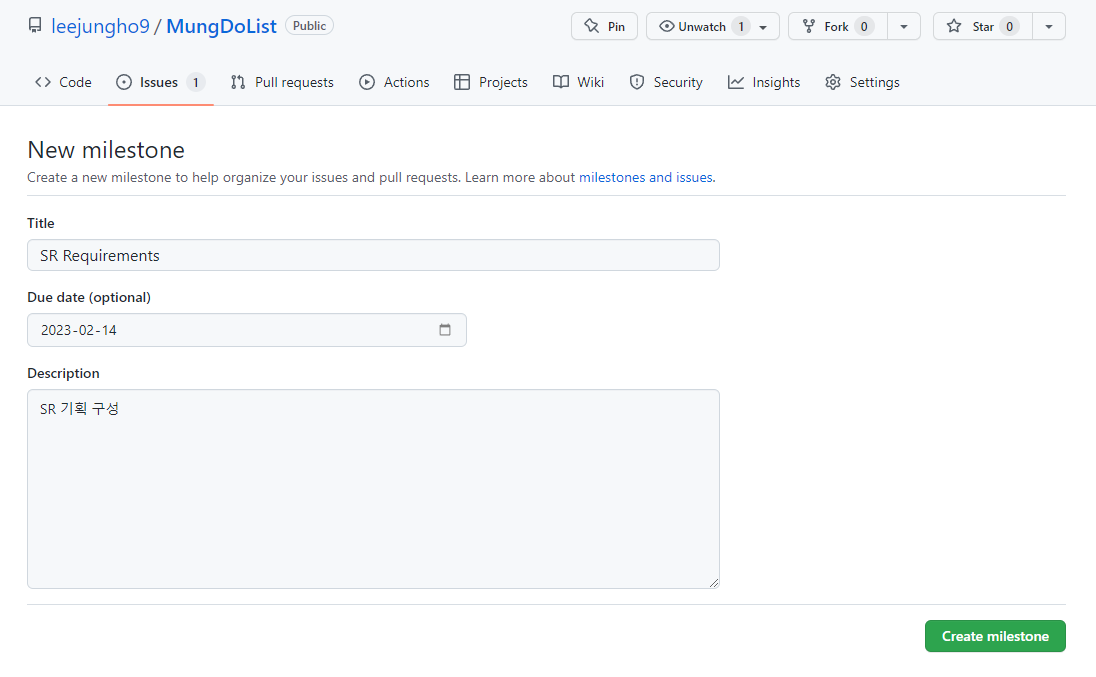
3. Milestones 생성 확인
아래 화면과 같은 Milestone 이 생긴 것을 볼 수 있다. 이제 계획에 알맞은 갯수만큼의 Milestone과 Task를 만들면 된다.